Kuidas WhatsAppi konto desaktiveerida

Kuigi WhatsApp on suurepärane tööriist, võite soovida oma kontost lahti saada. Rakenduse lihtsalt desinstallimine tegelikult ei eemalda
Kui ostsite uue Android-telefoni ja soovite taastada oma WhatsAppi vestlusajaloo, saate taastada oma andmed Google Drive'ist. Peate täitma kaks peamist nõuet, nimelt kasutama sama telefoninumbrit ja Google'i kontot, mida kasutasite varukoopiafaili loomisel.
Kahjuks ei pruugi teie seade mõnikord Google Drive'i varukoopiast teie vestluste ajalugu taastada. Selles juhendis uurime, milliseid lahendusi saate probleemi tõrkeotsinguks kasutada.
Nagu ülalpool öeldud, kontrollige veel kord oma telefoninumbrit ja Google'i kontot. Peate kasutama sama numbrit ja Google'i kontot, mida kasutasite varukoopiafaili esmakordsel loomisel.
Järgmisena loendis kontrollige oma telefoni mälu ja veenduge, et varukoopia taastamiseks oleks piisavalt vaba mälu. Muidugi, kui proovite oma vestlusajalugu uues telefonis taastada, ei tohiks see olla probleem.
Samuti peate oma seadmesse installima Google Play teenuste rakenduse. Seejärel kontrollige oma akut ja veenduge, et see on täielikult laetud. Kui see pole nii, ühendage toitekaabel ja oodake, kuni aku on täielikult laetud.
Veenduge, et ühendus oleks stabiilne. Kui teil on probleeme ribalaiusega, võib see seletada, miks te ei saa vestlusajalugu taastada. Kasutage WhatsAppi vestluse taastamiseks traadita võrku.
See lahendus on pisut pikk, kuid paljud kasutajad kinnitasid, et see nende jaoks töötas.
Desinstallige WhatsApp uuest telefonist ja kustutage WhatsAppi kaust sisemälust/SD-kaardi mälust. Taaskäivitage telefon.
Varundage WhatsApp kohapeal oma vanas telefonis.
On oma vana telefoni, kopeerida WhatsApp kataloog alates Internal Storage oma arvuti või muu väline salvestusseade, nagu SD kaardi. Teise võimalusena saate kasutada ka pilvesalvestusteenust.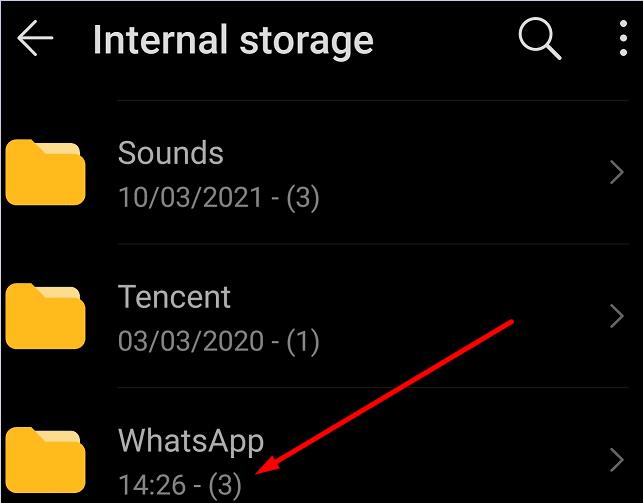
Installige oma uude telefoni WhatsApp. Käivitage rakendus ja sulgege see kohe.
Seejärel taastage oma WhatsAppi kaust uude telefoni, kopeerides ja kleepides selle SD-kaardilt, USB kaudu või pilvest, olenevalt varem kasutatud varundusmeetodist.
Minge kausta Andmebaasid ja leidke fail msgstore.db.crypt12 ning uusim varukoopia, mis sisaldab varundamise kuupäeva. Kustutage teised failid.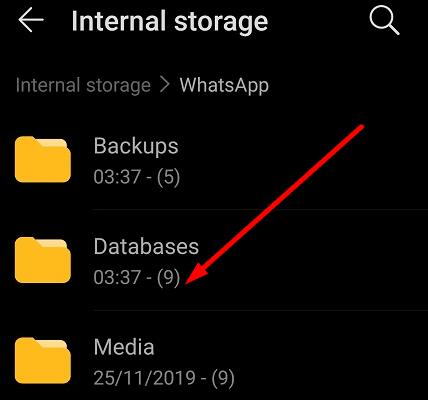
Navigeerige Androidi seadetesse , valige Rakendused , puudutage WhatsApp ja valige Salvestusruum . Kontrollige varukoopiafaili suurust. Uue telefoni salvestuskausta suurus peaks olema ligikaudu sama suur kui vanas telefonis oleva varufaili suurus.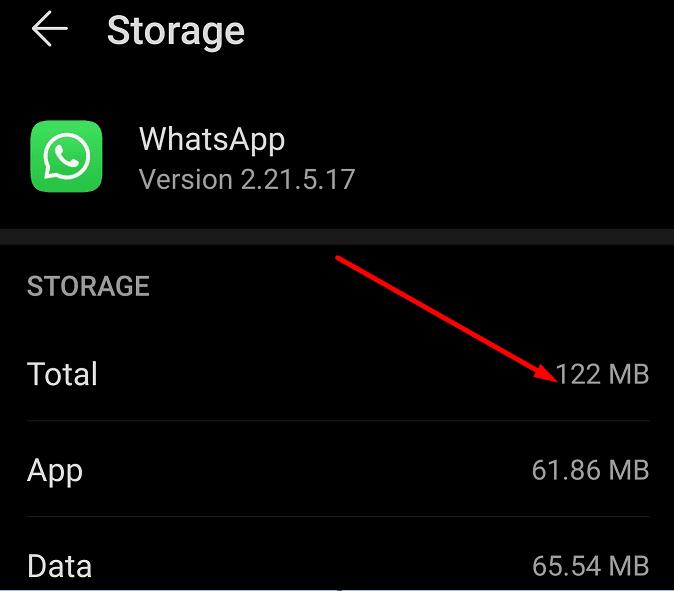
Seejärel taaskäivitage oma uues telefonis WhatsApp ja proovige vestluse ajalugu aktiveerida ja taastada. Kui näib, et aktiveerimis- või andmeedastusprotsess takerdub, lubage lennukirežiim .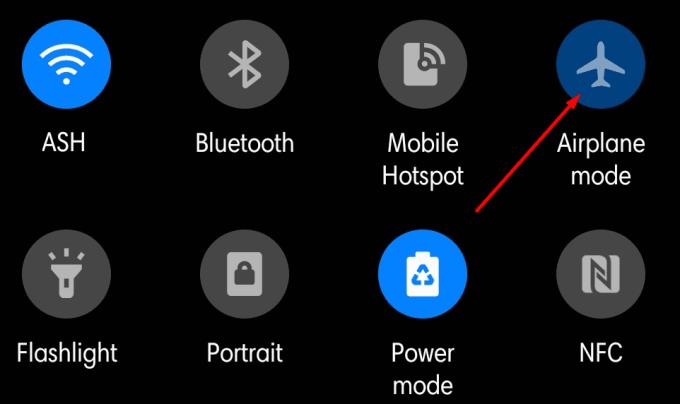
Teie telefon annab teile märku, et andmeedastusprotsess on liiga aeglane. Jätkake nuppu Jäta vahele .
Kui ekraanile ilmub tavaline edastusaken, keelake lennurežiim. Käivitage andmeedastus.
Kui saate teateid, mis viitavad sellele, et WhatsApp ei reageeri, klõpsake valikut Jätkake ootamist . Kui lähete WhatsApp Storage'i, peaksite nägema andmekasutuse protsenti aeglaselt, kuid kindlalt suurenemas.
Hoidke WhatsApp ekraanil, ärge laske sellel taustal töötada. Jätkake lihtsalt WhatsApp Storage'i andmekasutuse protsendi kontrollimist, et tagada edenemine.
Kui teie Google Drive'i varukoopia pole saadaval, on teine viis vestluse varukoopiale juurdepääsuks kasutada kohalikku varukoopiat.
Käivitage oma failihalduri rakendus ja liikuge lehele /SDcard/WhatsApp/Databases . Või avage sisemine salvestusruum/Whatsapp ja leidke üles oma WhatsAppi varufail.
Nimetage fail ümber, kuid säilitage laienduse number.
Seejärel desinstallige ja installige rakendus uuesti ning valige suvand Taasta .
Mõne telefonimudeli puhul peate võib-olla WhatsAppi kataloogi jõudmiseks järgima täiendavaid samme.
Käivitage failihaldur ja puudutage valikut Kategooriad .
Seejärel valige Sisemälu .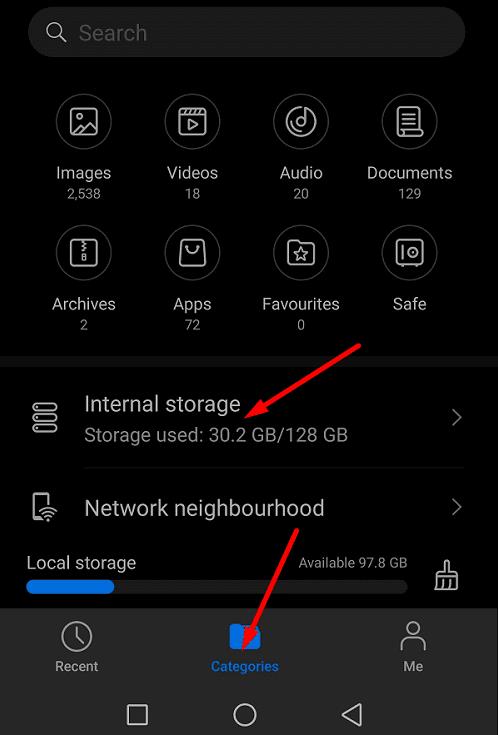
Kerige alla jaotiseni WhatsApp, puudutage WhatsApp ja valige Varukoopiad .
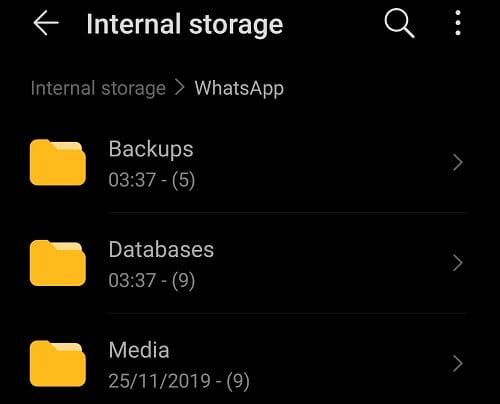
Kui te ei saa oma WhatsAppi vestluste ajalugu Google Drive'ist taastada, kasutage kindlasti sama telefoninumbrit ja Google'i kontot, mida kasutasite algselt varukoopia loomisel. Installige Google'i teenuste rakendus, kasutage mobiilse andmeside asemel traadita ühendust ja laadige aku 100% täis.
Kui probleem püsib, kasutage vestlusajaloo edastamiseks SD-kaarti või muud välist salvestusseadet. Kas teil õnnestus protsess edukalt lõpule viia? Jagage oma tagasisidet allolevates kommentaarides.
Kuigi WhatsApp on suurepärane tööriist, võite soovida oma kontost lahti saada. Rakenduse lihtsalt desinstallimine tegelikult ei eemalda
Enamiku telefonikasutajate jaoks on ilusam, kui nende rakendused ja süsteem kasutavad tumedamat värviskeemi – see on silmadele kergem, pimedas keskkonnas vähem häiriv,
Helisõnumite kuulamiseks WhatsAppis ilma saatja teadmata edastage sõnum kellelegi teisele või lubage lennukirežiim.
Siit saate teada, kuidas Whatsappis konkreetsele sõnumile vastata.
On üldteada tõsiasi, et enamikul Facebookile kuuluvatel rakendustel on nüüd funktsioon "Lood". See on saadaval ka WhatsAppis kujul "WhatsApp Status". Kahjuks peab enamik kasutajaid kasutama ekraanipilti.
WhatsAppi vestluste vaigistamine annab teile meelerahu, kui teil on kalduvus saada palju sõnumeid. Püüate püsida tipus ja vastata nii paljudele kui teile
Lisage oma WhatsAppi kleebistele elu, lisades neile heli. Siin on, kuidas.
Kas te ei vihka seda, kui saadate kellelegi WhatsAppi ja tal kulub sõnumi vaatamine igavesti? Nad kas ignoreerivad teie sõnumeid või on
WhatsAppi grupid on suurepärane viis teabe jagamiseks ja mitme inimesega vestlemiseks korraga…, kuid rämpsposti ja rühmade vahel, kes elavad kauem.
Enne 2019. aastat oli ainus viis kellegi teise gruppi lisamise takistamiseks grupi administraatorite isiklikult blokeerimine. See tekitas igasuguseid
Siit saate teada, kuidas teada saada, kas keegi on teid WhatsAppis, Instagramis või Facebookis blokeerinud.
Mis juhtub, kui te ei nõustu WhatsAppsi uute tingimuste ja tingimustega? See ei ole ilus.
Vaadake, kas WhatsApp jagab teie privaatset teavet Facebookiga alates 2016. aastast. Ooteaeg on aga kolm päeva.
Vaadake, kui lihtne on saata helisõnumeid WhatsAppist Telegrami ja vastupidi. Järgige neid lihtsalt järgitavaid samme.
Muutke sõnumid hõlpsamini loetavaks, suurendades teksti mis tahes WhatsAppi vestluses. Vaadake, kuidas saate seda teha.
Kui te ei saa WhatsAppi kaudu fotosid, videoid või muid faile saata, ei pruugita failivormingut toetada. Või võib see olla ajutine tõrge.
Andke igale WhatsAppi kontaktile oma isiklik heli. Vaadake ka, kuidas saate määrata ka rühmade jaoks erineva märguandeheli.
Inimeste saadetud fotode salvestamine WhatsAppis on väga lihtne! Vaikimisi salvestatakse kõik teile saadetud fotod nagunii teie telefoni. Kui olete pöördunud
Veenduge, et teate kõike, mida on vaja WhatsAppi ennasthävitavate sõnumite kohta. Nii saate otsustada, kas peaksite tõesti seda tundlikku teavet jagama.
Seda platvormidevahelist rakendust saab kasutada nii Androidis kui ka MacOS-is sõnumite hõlpsaks saatmiseks. WhatsApp on üks esimesi platvormideüleseid rakendusi, mis selle üksikasjaliku õpetuse abil saate teada, kuidas kasutada WhatsAppis töölauale mõeldud animeeritud kleebiseid.
Selle lihtsa ja kiire õpetuse abil saate samm-sammult teada, kuidas rakenduses Notepad++ klõpsatavad lingid välja lülitada.
Vabanege saatest Apple TV+ saates Up Next ilmumisest, et hoida oma lemmiksaateid teiste eest saladuses. Siin on sammud.
Avastage, kui lihtne on oma arvutis ja Android-seadmes Disney+ konto profiilipilti muuta.
Kas otsite Microsoft Teamsi alternatiive lihtsaks suhtluseks? Leidke 2023. aastal enda jaoks parimad alternatiivid Microsoft Teamsile.
See postitus näitab, kuidas videoid kärpida Microsoft Windows 11 sisseehitatud tööriistade abil.
Kui kuulete palju moesõna Clipchamp ja küsite, mis on Clipchamp, lõpeb teie otsing siin. See on parim juhend Clipchampi valdamiseks.
Tasuta helisalvestiga saate luua salvestisi ilma oma Windows 11 arvutisse kolmanda osapoole tarkvara installimata.
Kui soovite luua vapustavaid ja kaasahaaravaid videoid mis tahes eesmärgil, kasutage parimat tasuta videotöötlustarkvara Windows 11 jaoks.
Vaadake näpunäiteid, mida saate kasutada oma ülesannete korraldamiseks Microsoft To-Do abil. Siin on lihtsad näpunäited, isegi kui olete algaja.
Lahendage selle dokumendi avamisel ilmnes viga. Ligipääs keelatud. tõrketeade, kui proovite avada PDF-faili meilikliendist.


























